Uiteindelijk moet je dat wel doen ISO op DVD branden om het in een fysieke kopie op te slaan. Zoals u wellicht weet, is ISO een bestand waarin alle informatie op een optische schijf wordt opgeslagen. En om originele inhoud te openen, moet u deze op een lege schijf branden. U denkt waarschijnlijk aan software om te downloaden, maar als u een computer met Windows OS gebruikt, zal deze taak eenvoudig zijn. Leer de beste manier om een ISO-image naar dvd om te zetten.

Deel 1. Hoe ISO op dvd te branden op Windows 11/10/8/7
Sommige Windows-versies hebben geen ingebouwde software om ISO naar DVD te branden, maar het aanbevolen alternatief is DVD Copy. Het platformonafhankelijke programma gebruikt geavanceerde technologie om ISO-bestanden op een computer of een lege schijf te klonen. Het zet DVD-films, series en andere content veilig over naar het gewenste DVD-pad zonder kwaliteitsverlies. Daarnaast kunt u kiezen tussen Full Copy, Main Movie en Custom om de titels te selecteren die u wilt branden. Download de gratis versie van DVD Copy en zie de beste resultaten!
- Snelle ISO naar DVD-brander met compressie-algoritme om ruimte te besparen.
- Essentiële ingebouwde bedieningselementen om audiotracks, ondertitels en uitvoerinstellingen te kiezen.
- Zij-aan-zij voorbeeld van de bron- en uitvoervideo tijdens het bewerken ervan.
- Schakel dit in om de regiocodebeveiliging te verwijderen om bestanden onbeperkt te kopiëren.
Hoe brand je een ISO-bestand naar DVD met DVD Copy? Hier zijn de stappen.
Stap 1.Download de software en volg de aanwijzingen op het scherm om de software volledig te installeren.
Gratis download
Voor ramen
Veilige download
Gratis download
voor macOS
Veilige download
Start het daarna en navigeer naar de vervolgkeuzelijst Bron onderaan de hoofdinterface. Kies de ISO openen optie en blader naar de map. Klik op de Open knop om te uploaden.
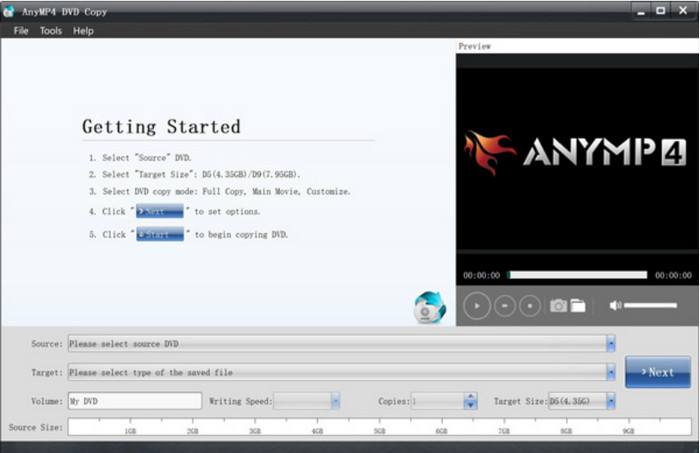
Stap 2.Wanneer de titels in het programma zijn geladen, is het tijd om de dvd te branden. Ga naar de Doel vervolgkeuzemenu en selecteer de Opslaan als dvd-map keuze. Kies of u het bestand volledig wilt kopiëren, alleen de hoofdfilm, of de gewenste video wilt aanpassen.
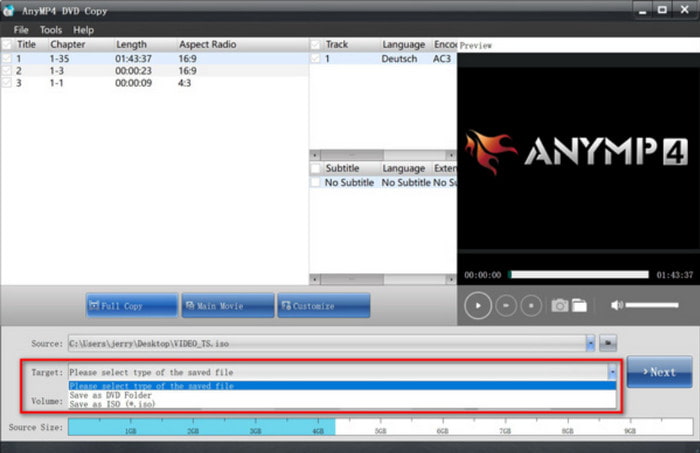
Stap 3.Voordat u een ISO naar dvd brandt op Windows 10/11, moet u de doelbestandsgrootte aanpassen, de regiocode verwijderen en andere instellingen bewerken. Klik ten slotte op de Begin knop om het proces te starten. Wacht tot het kopieerprogramma is voltooid.
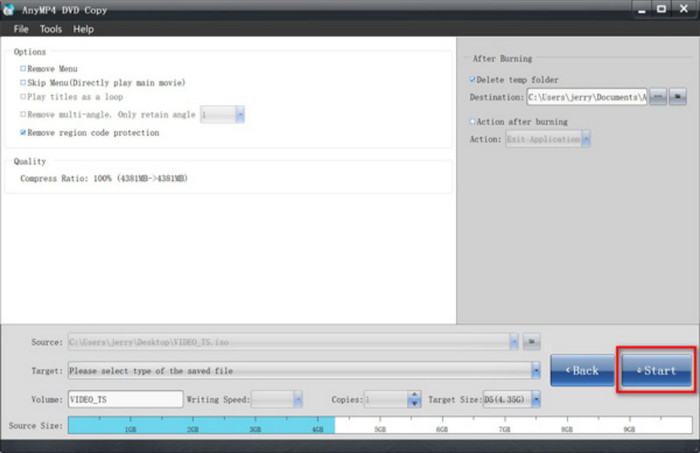
DVD Copy is de beste keuze voor een snelle conversie met een gegarandeerd hoogwaardig ISO-brandproces.
Deel 2. Brand ISO op dvd op Windows 10
Microsoft heeft de standaard ISO naar DVD-brander op Windows 10, maar u moet een applicatie van derden installeren, namelijk de Windows 10 ISO Image-app. Deze oplossing helpt bij het branden van een cd en het maken van een opstartbare installatie van dvd, media en andere. Het enige probleem met de methode is de verwerkingstijd, die ook tot gegevensverlies kan leiden. Toch is het de moeite waard om te proberen Windows 10 ISO gratis op dvd te branden.
Stap 1.Download de ISO naar dvd-brander uit de Microsoft Store. Bereid een lege schijf voor en plaats deze in uw computer. Druk vervolgens tegelijkertijd op de Windows- en E-knoppen op uw toetsenbord.
Stap 2.Wanneer Bestandsverkenner wordt geopend, bladert u naar het bestand en klikt u er met de rechtermuisknop op. Kies de Schijfimage branden optie uit de vervolgkeuzelijst.
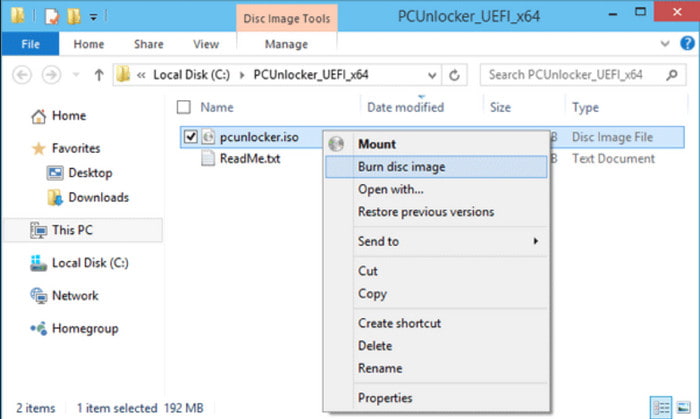
Stap 3.Klik op de Schijfbrander in het venster Windows Disc Image Burner. Kies de gewenste CD of DVD van de lijst. U kunt na het proces controleren of het ISO-bestand is gebrand door het vinkje aan te vinken Controleer de schijf na het branden keuze. Klik op de Brandwond en wacht tot het branden van een ISO naar DVD op Windows 10 klaar is.
Als het om ingebouwde tools gaat, heeft Windows 10 de standaard dvd-brander. Het is geschikt voor opstartbare dvd- en videobestanden. Maar het is het beste om het proces in de gaten te houden, omdat dit het resultaat kan verpesten.
Deel 3. Brand ISO op dvd op Windows 8
Als u Windows 8 gebruikt, kunt u vertrouwen op de ingebouwde Windows Disc Image Burner. Met deze tool kunt u een opneembare dvd of cd maken met de bestandsextensies .iso en .img. De methode is eenvoudig omdat deze al instellingen biedt voor een effectief brandproces. Aan de andere kant biedt het geen ondersteuning voor het maken van schijfkopiebestanden zonder een geïnstalleerd dvd- of cd-brandprogramma van derden. Maar laten we nu eens kijken hoe we ISO naar dvd kunnen schrijven op Windows 8.
Stap 1.Plaats een lege schijf in het optische station van uw computer. Navigeer naar het Start-venster en selecteer de optie Computer.
Stap 2.Van de Windows Explorer, zoek het schijfimagebestand en open het, kies vervolgens het Schijfbrander keuze. Als alternatief kunt u controleren of de ISO-image correct is gemaakt door het selectievakje Schijf verifiëren na branden aan te vinken. Klik op de knop Branden om door te gaan.
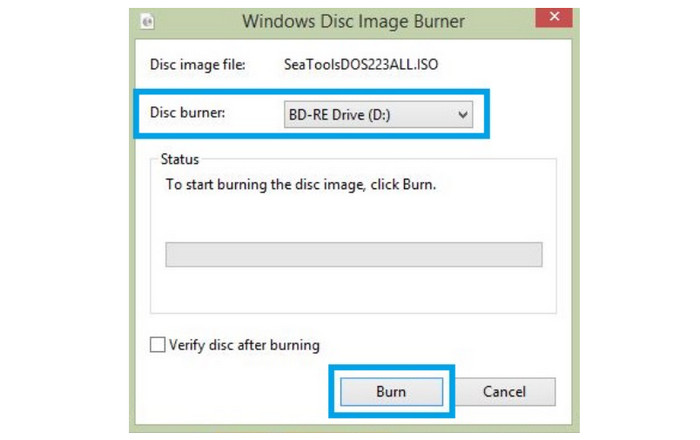
Met de standaard dvd-brander van Windows 8 kunt u de beste dvd maken met behulp van IMG- en ISO-bestanden. Bovendien kan het eenvoudig worden ingesteld.
Deel 4. Brand ISO op dvd op Windows 7
Oorspronkelijk kon Windows 7 ISO branden en een opstartbare dvd maken ISO-montage. Maar omdat de Windows-versie al verouderd is, zal het branden van een afbeeldingsbestand langer duren zonder zekerheid dat het bestand correct is ingevoerd. Maar net als Windows 8 heb je een paar instellingen nodig om ISO op dvd te branden:
Stap 1.Download het Windows 7 ISO-bestand met de exacte productsleutelversie. Plaats de lege schijf en klik met de rechtermuisknop op de ISO-image in uw map.
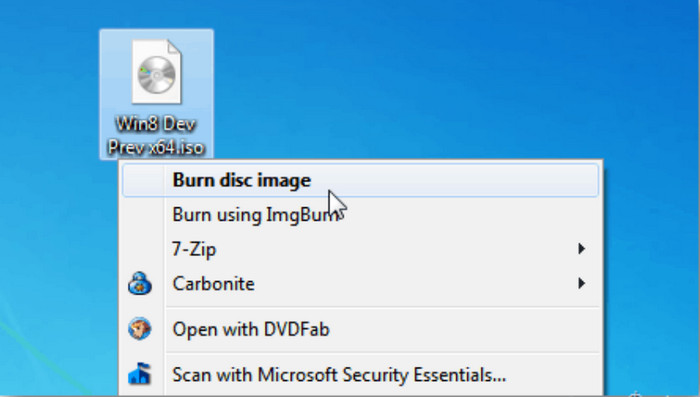
Stap 2.Als u meerdere hulpmiddelen voor het branden heeft, selecteert u de juiste. Klik daarna op de knop Branden om het ISO-bestand te verwerken. Afhankelijk van de bestandsgrootte kan het proces enige tijd duren.
U kunt nog steeds de standaard dvd-brander van Windows 7 gebruiken. Het is echter het beste om naar een alternatief te zoeken, omdat dit verouderd is en mogelijk niet werkt voor moderne ISO-bestanden.
Deel 5. Veelgestelde vragen over het branden van ISO naar dvd op Windows 11/10/8/7
-
Waarom past Windows 11 ISO niet op dvd?
Het Windows ISO-bestand is ongeveer 5 GB groot. Dit betekent dat er niet op een standaard dvd past. U hebt een dubbellaagse dvd nodig om meer gegevensopslag te krijgen.
-
Welk Windows-programma brandt ISO naar DVD?
Je kunt ImgBurn, PowerISO, WinISO, Free ISO Burner en AnyBurn proberen. De meeste van deze tools zijn beschikbaar in de Microsoft Store om ISO-images op dvd te branden op Windows 10, 8 en 7.
-
Kan Windows ISO op dvd branden?
Ja. Windows heeft een ingebouwde ISO-brander die u op elke versie kunt gebruiken. Bovendien kunt u met de tools ISO-bestanden naar dvd kopiëren zonder software van derden te installeren.
-
Moet het ISO-bestand op dvd staan?
Het hangt ervan af of u ISO-bestanden op uw apparaat wilt opslaan in plaats van ze op een dvd te branden. Het formaat helpt grotere gegevens in één enkel bestand op te slaan, waardoor een snelle overdracht of branding mogelijk wordt. Overweeg echter om ISO-bestanden op dvd te branden om te voorkomen dat ze beschadigd raken door mogelijke virussen of malware.
Afsluiten
U kunt nu controleren of de Windows-versie op uw apparaat daartoe in staat is brand een opstartbare ISO naar dvd op Windows 10/8/7. Hoewel er ingebouwde instellingen zijn om u te helpen de imagebestanden te branden, kunt u ook DVD Copy proberen als een alternatieve tool. Het werkt geweldig met een hoge kwaliteit output en is een ISO naar DVD converter. Probeer het gratis door op de Download knop te klikken. Deel het artikel met mensen die hulp nodig hebben bij het branden van ISO bestanden op hun computer.
Meer van Blu-ray Master
- Hoe ISO naar MKV te converteren op Windows en Mac [Eenvoudig te volgen]
- Nummers uit een ISO extraheren [2024 bijgewerkte tutorial]
- 4 beste gratis en betaalde ISO naar MP4-converters [zonder watermerk]
- 4 beste ISO naar MKV-converters [veilig en beveiligd voor uw apparaat]
- 8 ultieme MP4 naar ISO-converters voor ISO-kwaliteit zonder verlies
- Wat is en hoe een ISO te monteren op Windows 10 en 11


